
Prérequis
Pour atteindre cet objectif actuel d'obtenir un numéro de ligne spécifique du texte, nous devons avoir un système pour exécuter des commandes dessus qui est le système d'exploitation Linux. Linux est installé et configuré sur la machine virtuelle. Après avoir fourni un nom d'utilisateur et un mot de passe, vous pourrez accéder aux applications.
Le numéro de ligne pour faire correspondre un mot
Génériquement lorsque nous utilisons la commande Grep, après le mot-clé Grep, le mot qui doit être exploré est écrit et suivi du nom du fichier. Mais, en obtenant le numéro de ligne, nous ajouterons -n dans notre commande.
$ grep -n est file22.SMSVoici « est » est le mot qui doit être exploré. Le numéro de la ligne de départ indique que le fichier associé contient le mot dans différentes lignes ; chaque ligne a un mot en surbrillance qui montre la ligne correspondant à la recherche pertinente.

Le numéro de ligne du texte entier dans le fichier
Le numéro de ligne de chaque ligne du fichier a été affiché en utilisant une commande particulière. Il affiche non seulement le texte, mais couvre également les espaces vides et mentionne également leurs numéros de ligne. Les chiffres sont affichés sur le côté gauche de la sortie.
$ nl fichierb.SMSFichierb.txt est un nom de fichier. Alors que n est pour les numéros de ligne, et l montre le nom de fichier uniquement. Si nous avons recherché un mot spécifique dans un fichier, il n'affichera que les noms de fichiers.
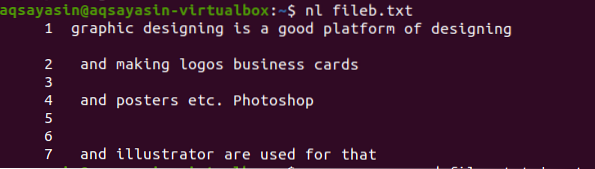
Simultanément à l'exemple précédent, voici (à l'exception de l'espace libre), qui sont des caractères spéciaux qui sont mentionnés. Ils sont également affichés et lus par la commande pour afficher le numéro de ligne. Contrairement au premier exemple de l'article, cette commande simple montre le numéro de la ligne exactement comme il est présent dans le fichier. Comme il n'y a pas de limitation de recherche déclare dans la commande.
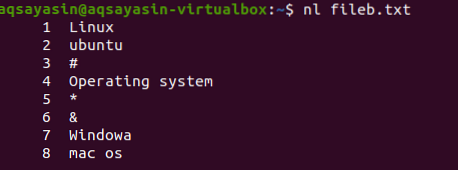
Afficher uniquement le numéro de ligne
Pour obtenir uniquement les numéros de ligne de données dans le fichier respectif, nous pouvons facilement suivre la commande ci-dessous.
$ grep -n fichier de commande.txt | couper -d: -f1
La première demi-commande devant l'opérateur est compréhensible car nous en avons discuté plus tôt dans cet article. Cut -d permet de couper la commande, c'est-à-dire de supprimer l'affichage du texte dans les fichiers.
Fournir une sortie sur une seule ligne
Suite à la commande ci-dessus, la sortie est affichée sur une seule ligne. Il supprime l'espace supplémentaire entre les deux lignes et n'affiche que le numéro de ligne mentionné dans les commandes précédentes.
$ grep -n fichier de commande.txt | couper -d:-f1 | tr "\n" " "
La partie droite de la commande montre que la façon dont la sortie est affichée. La coupe sert à couper la commande. Alors que le deuxième « | » est appliqué pour apporter à la même ligne.
Afficher le numéro de ligne de la chaîne dans le sous-répertoire
Afin de démontrer l'exemple sur les sous-répertoires, cette commande est utilisée. Il recherchera le mot "1000" présent dans les fichiers de ce répertoire donné. Le numéro de fichier est affiché au début de la ligne sur le côté gauche de la sortie, montrant l'occurrence de 1000 dans le dossier prcd à 370 liens et dans Webmin est 393 fois.
$ grep -n 1000 /etc/services
Cet exemple est utile pour trouver une erreur survenant dans votre système en vérifiant et en triant des mots particuliers du répertoire ou du sous-répertoire. Le /etc/ décrit le chemin du répertoire ayant un dossier de services.
Afficher selon un mot dans le fichier
Comme déjà décrit dans les exemples ci-dessus, le mot permet de rechercher le texte à l'intérieur des fichiers ou du dossier. Les mots recherchés seront écrits entre guillemets. Tout à gauche de la sortie, un numéro de ligne est mentionné, indiquant l'occurrence du nom sur quelle ligne dans un fichier. « 6 » indique que le mot Aqsa est présent à la ligne 6 après la ligne 3. La mise en évidence du mot spécifique permet à l'utilisateur de comprendre plus facilement ce concept.
$ grep -n 'Aqsa' fichier23.SMS
La sortie montre toute la chaîne dans le fichier, pas seulement le seul mot présent dans la chaîne, et elle ne met en évidence que le mot donné.
Bashrc
Ceci est un exemple utile d'obtention du numéro de ligne dans la sortie. Cela recherchera dans tous les répertoires, et nous n'avons pas à fournir le chemin du répertoire. Par défaut, il est implémenté sur tous les répertoires. Il affiche toutes les données de sortie sur les fichiers présents dans les sous-répertoires, car nous n'avons pas à mentionner un mot spécifique à rechercher via la commande.
$ Chat -n .bashrc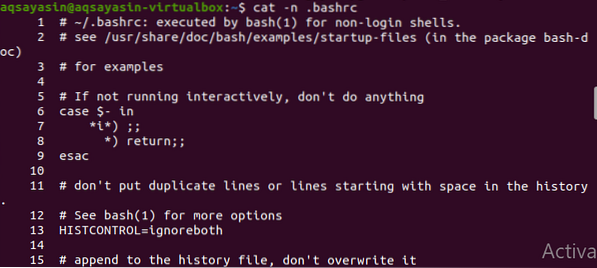
C'est une extension de tous les dossiers qui sont présents. En spécifiant le nom de l'extension, nous pouvons afficher les données pertinentes, i.e., connecter les fichiers détaillés.
Rechercher dans tous les fichiers
Cette commande est utilisée pour rechercher le fichier dans tous les fichiers contenant ces données. Fichier* montre qu'il recherchera dans tous les fichiers. Le nom du fichier est affiché avec le numéro de ligne après le nom au début de la ligne. Le mot concerné est mis en évidence pour montrer l'existence du mot dans le texte du fichier.
$ grep -n mon fichier*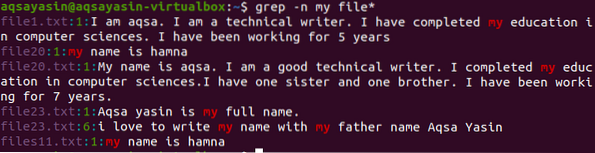
Rechercher dans les extensions de fichiers
Dans cet exemple, le mot est recherché dans tous les fichiers d'une extension spécifique, c'est-à-dire.SMS. Le répertoire qui est donné dans la commande est le chemin de tous les fichiers fournis. La sortie montre également le chemin selon l'extension. Le numéro de ligne est donné après les noms de fichiers.
$ grep -n mon fichier*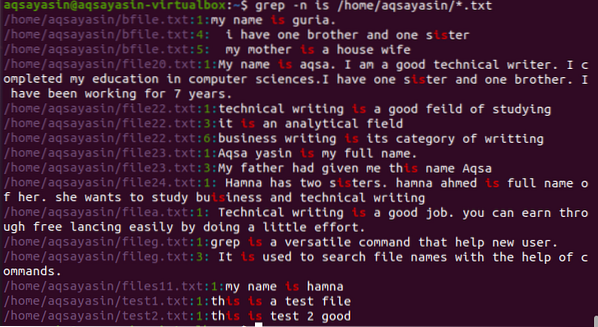
Conclusion
Dans cet article, nous avons appris comment obtenir le numéro de ligne dans la sortie en appliquant différentes commandes. Nous espérons que cet effort aidera à obtenir suffisamment d'informations sur le sujet concerné.
 Phenquestions
Phenquestions


